
Зміст
Існували дві основні речі, які користувачі Windows відреагували негативно, коли вони вперше випробували операційні системи Microsoft Windows 8 і Windows 8.1. Спочатку були повноекранні програми і як ізолювати відчуття - хоча Microsoft дійсно допускала певну форму обмеженої багатозадачності. По-друге, був початковий екран Windows 8. Початковий екран за промовчанням перейшов у Windows 10, але є спосіб отримати початковий екран назад у Windows 10, якщо ви достатньо розумієте.
Це абсолютно зрозуміло, що хтось хотів би запустити екран, якщо вони були оновлені з Windows 8.1.Початок у Windows 8 вимальовується, кожен раз, коли ви натискаєте кнопку Windows або натискаєте клавішу Windows на клавіатурі, вона виривається з її плиткою вбудований пошук і передня кнопка живлення. Дійсно, початковий екран ніколи не був більш ніж суперрозмірною версією меню Пуск, що з'явилася перед ним. Вона зосереджує увагу на вмісті ваших додатків і дозволяє використовувати весь екран, щоб закріпити улюблені програми. З моменту запуску Windows 8 велика частина користувачів пристосувалася до того, як працює стартовий екран.

Читати: Останні відомості про випуск Windows 10 розкриті
Ось як отримати початковий екран назад у Windows 10: Tablet Mode
Початковий екран відсутній у Windows 10, оскільки Microsoft більше не відчуває, що кожному користувачеві Windows 10 потрібно залишатися продуктивним. Windows 10 має функцію під назвою Continuum, яка знає, чи є у вас миша та клавіатура, підключені до вашого пристрою. Якщо у вас є пристрій з сенсорним керуванням Windows 10, і Continuum виявить клавіатуру, він запитає, чи потрібно вимкнути режим планшетного ПК. Вимкнення режиму планшета зменшує початковий екран Windows 10 у меню "Пуск", яке, ймовірно, є на комп'ютері.
Ви можете увімкнути режим планшетного ПК, щоб отримати початковий екран назад, якщо ви віддаєте перевагу тому, як виглядає початковий екран у Windows 8. t Майте на увазі, що це також повертає всі ваші програми назад у повноекранні програми.
Шукайте Центр дій в системному лотку панелі завдань на праворуч екрана. Коли ви знайдете його, торкніться або клацніть по ньому. Це буде виглядати як повне або порожнє міні-повідомлення. Якщо ви використовуєте пристрій з сенсорним екраном, помістіть палець на право краю дисплея і проведіть пальцем до зліва.

Тепер натисніть або натисніть на Кнопка режиму планшета що знаходиться в нижньому лівому кінці Центру дій.
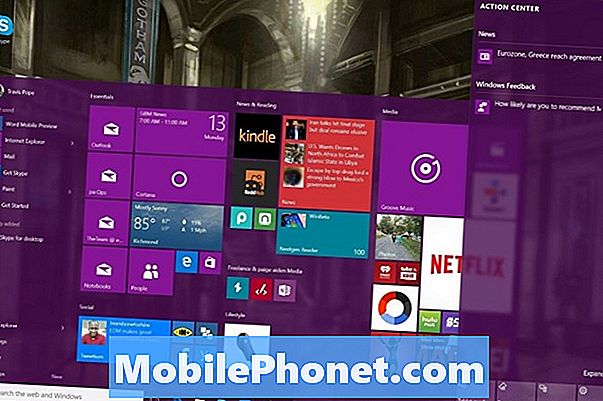
Знову ж таки, увімкнення Tablet Mode робить більше речей, ніж просто розмір початкового екрана. Таким чином, це не є хорошим способом безпосереднього вирішення проблеми з Початковим екраном.
Введіть тільки початковий екран назад у Windows 10: Налаштування
На щастя, Microsoft була розумною, щоб включити більш прямий спосіб повернення початкового екрану, і він з'являється за допомогою простого перемикача, розташованого в новій програмі Налаштування.
Натисніть кнопку Windows на клавіатурі або внизу екрана ліворуч, щоб відкрити меню "Пуск".

Тепер натисніть або натисніть на Налаштування в нижньому лівому куті меню "Пуск".
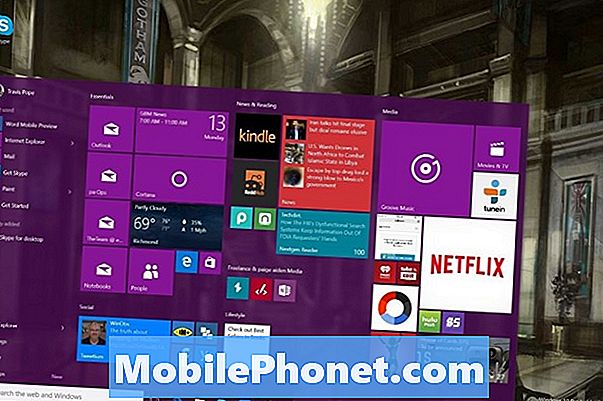
Ласкаво просимо до нової програми "Налаштування". Ця програма є однією з великих змін, введених корпорацією Майкрософт для Windows 10. Багато налаштувань і функцій, які були в Панелі керування, були перенесені сюди і реорганізовані за категоріями, які мають більше сенсу для користувачів. Категорія, яку ми шукаємо, - це Персоналізація. Торкніться піктограми персоналізації або натисніть її; це праворуч.
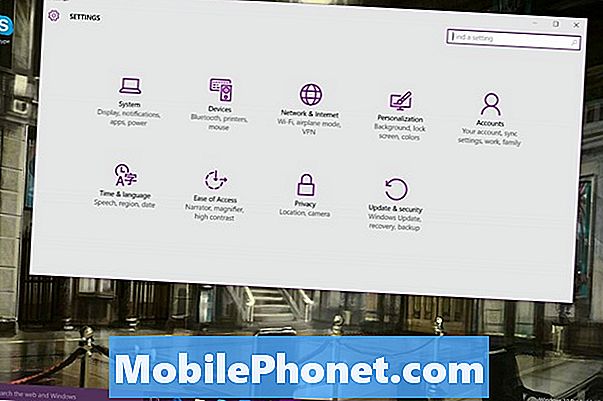
Перше, що ви побачите на екрані "Персоналізація" - це можливість налаштувати вигляд робочого стола з зображенням. Ми не шукаємо варіантів фону, але для Початок опції. Натисніть або натисніть Пуск у правій частині екрана.
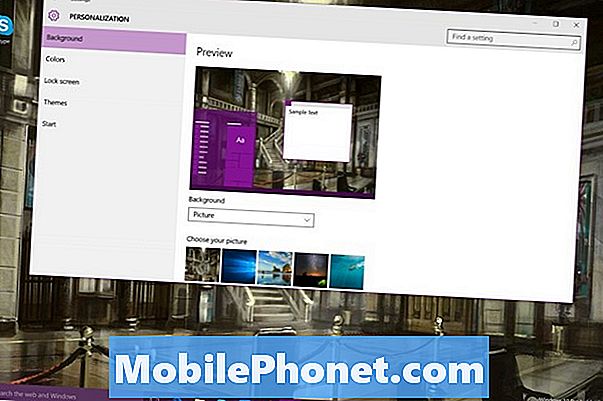
Тепер натисніть або натисніть кнопку з позначкою Використовуйте Почати повний екран. Саме ця кнопка замінює стартовий екран у Windows 10, надаючи вам досвід, дуже схожий на те, що ви отримали з Windows 8. Цей перемикач не дає вам бути в режимі планшета чи ні. Це означає, що ви можете зберегти стартовий екран навіть тоді, коли ви не перебуваєте в режимі планшетного ПК.
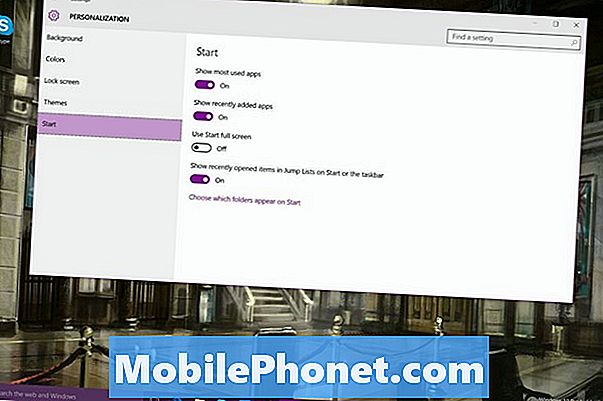
Це дає вам найкраще з обох світів, ви можете запускати тонн різних програм у звичному способі, не відмовляючись від стартового екрана, і це легко до реальних Live Tiles. Не забувайте, що ви можете використовувати мишу та клавіатуру, щоб змінити розмір меню "Пуск" і зробити його більшим. Просто наведіть курсор миші на його краї.

Читати: Як отримати безкоштовне оновлення Windows 10
Windows 10 - це безкоштовне оновлення до пристроїв під керуванням Windows 7 і Windows 8. Microsoft

